Cách xóa Tự động điền trong Chrome
27/03/2024
Chrome sẽ cố gắng lưu dữ liệu biểu mẫu mà bạn thường xuyên sử dụng, chẳng hạn như địa chỉ và mật khẩu, cho bạn. Nếu bạn muốn xóa dữ liệu đã lưu, hãy làm theo hướng dẫn này.
Chrome có một số tính năng tự động điền hữu ích để giúp bạn khi bạn điền vào biểu mẫu hoặc mục nhập trên trình duyệt web. Ví dụ: tôi sử dụng tính năng tự động điền để giúp điền địa chỉ khi tôi mua hàng trực tuyến. Tuy nhiên, bạn có thể không thích tự động điền hoặc bạn có thể đã thêm thông tin vào đó do nhầm lẫn. Nếu đúng như vậy, bạn có thể xóa tính năng tự động điền trong Chrome bằng các bước bên dưới.
Cách xóa một mục nhập tự động điền trong Chrome
Bạn không cần xóa tất cả các mục nhập tự động điền khỏi Chrome. Nếu bạn chỉ thêm hoặc chỉnh sửa một mục nhập do nhầm lẫn, bạn có thể quay lại và xóa mục đó.
Để xóa một mục nhập tự động điền, hãy làm theo các bước sau.
- 1.Mở Chrome và chọn nút menu ba chấm ở trên cùng bên phải.
- 2.Từ menu, di chuột qua Mật khẩu và tự động điền, sau đó chọn loại nội dung tự động điền bạn muốn xóa. Đối với nội dung trường không được bảo vệ, chẳng hạn như địa chỉ, hãy chọn Địa chỉ và hơn thế nữa. Đối với các phương thức thanh toán (như chi tiết thẻ tín dụng), hãy chọn Phương thức thanh toán. Đối với mật khẩu, hãy nhấp vào Trình quản lý mật khẩu của Google.
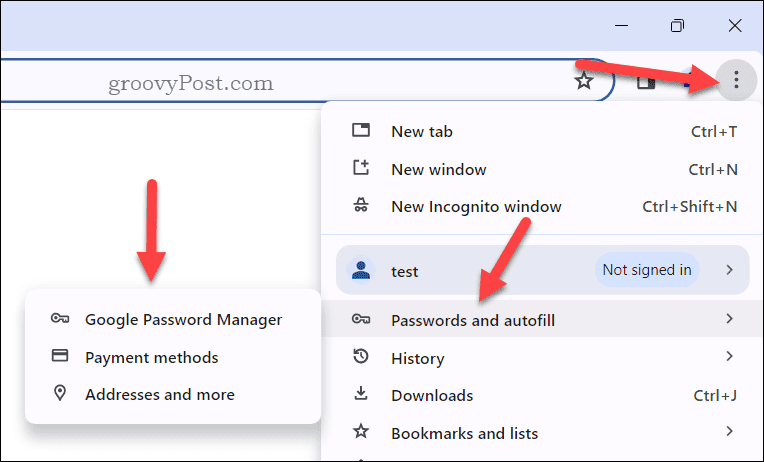
- 3.Để xóa mục nhập trong menu Địa chỉ và hơn thế nữa hoặc Phương thức thanh toán, hãy chọn biểu tượng menu ba chấm bên cạnh mục nhập và chọn Xóa.
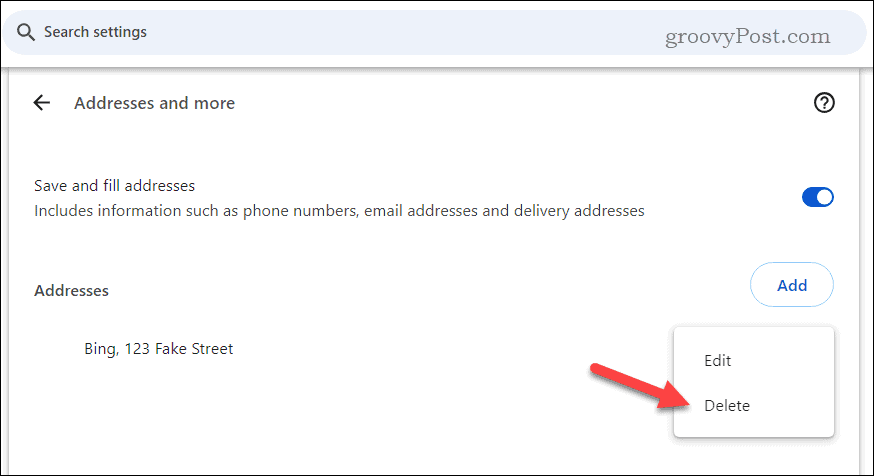
- 4.Trong menu Trình quản lý mật khẩu của Google, nhấp vào mục nhập mật khẩu bạn muốn xóa — trước tiên bạn có thể được yêu cầu xác thực.
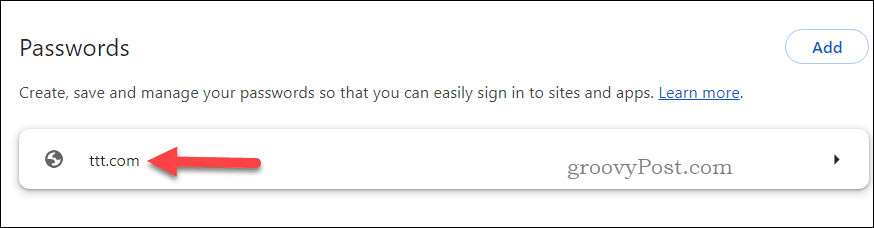
- 5.Để xóa mục nhập mật khẩu, hãy nhấp vào Xóa.
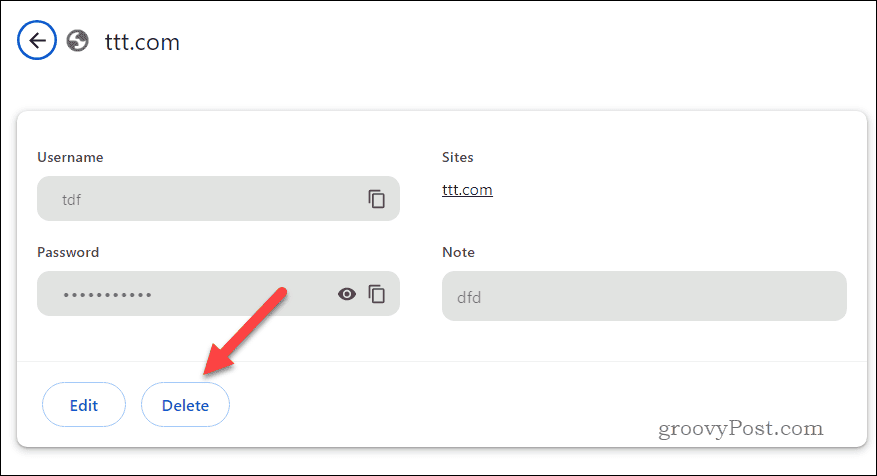
-
Sau khi xóa, mục nhập tự động điền sẽ không xuất hiện lại trong trình duyệt web của bạn.
Nguồn www.groovypost.com